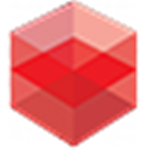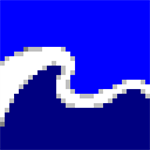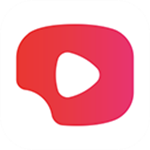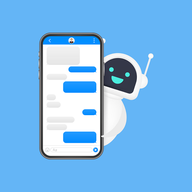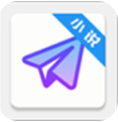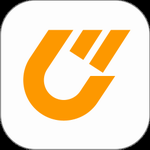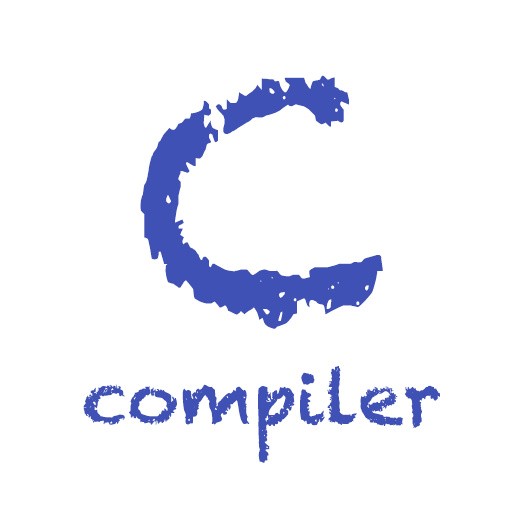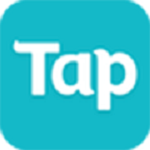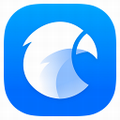PhotoShop2016绿色版是一款强大的图片图像处理工具,新增大量的功能可以使用,PhotoShop2016绿色版也是当前十分受欢迎的一款修图工具,清晰简洁的操作界面,采用最先进的图像处理技术打造的,拥有众多免费的模板使用,直接套用,让用户一键就可以出大片,丰富的图像处理,适用于平面广告设计、海报设计等多种领域,提升工作的效率,可选择多种语言,根据自身的需求选择,是当前必不可少的一款图像处理工具。提取码:1jxk
PhotoShop2016绿色版软件介绍:
1、多画板支持,这次更新的首要功能就是对多画板的支持。
2、多画板功能增加之后,其他所有的工具和功能都要进行相应的调整。
3、PhotoShop2016绿色版PS设计空间完全是为网页和UI设计而生的专属功能。
4、PS界面中诸如3D这些与UI/Web设计无关的功能会被隐藏。

PhotoShop2016绿色版软件特性:
1、内容丰富覆盖全面的商用图库,需要用图的时候,就在里面寻找。
2、增加了一些小功能,首先增加了画板功能,可以新建很多画板。
3、参考线的样式可以改成虚线了,网格的样式可以改变成虚线和网点格式。
4、图层样式也有所改变,界面有所变化,可以应用多个同一类型图层样式。
PhotoShop2016绿色版安装失败怎么办?
在安装过程中,小编也提到了,很多人都碰到了:安装到2%的时候会提示失败的问题
可能有很多人没有细看安装过程,这里再重复一遍:
如果安装到2%的时候提示安装出错,原因是跟以前的PS版本冲突了:
打开我的电脑,复制:C:Program FilesCommon FilesAdobe 到地址栏中打开,删除该目录下的所有文件!!!你也可以直接后退一步,删除“Adobe”文件夹。

PhotoShop2016绿色版软件功能:
快捷键大全
一、工具箱
(多种工具共用一个快捷键的可同时按【Shift】加此快捷键选取)
矩形、椭圆选框工具 【M】
移动工具 【V】
套索、多边形套索、磁性套索 【L】
魔棒工具 【W】
裁剪工具 【C】
切片工具、切片选择工具 【K】
喷枪工具 【J】
画笔工具、铅笔工具 【B】
像皮图章、图案图章 【S】
历史画笔工具、艺术历史画笔 【Y】
像皮擦、背景擦除、魔术像皮擦 【E】
渐变工具、油漆桶工具 【G】
模糊、锐化、涂抹工具 【R】
减淡、加深、海棉工具 【O】
路径选择工具、直接选取工具 【A】
文字工具 【T】
钢笔、自由钢笔 【P】
矩形、圆边矩形、椭圆、多边形、直线 【U】
写字板、声音注释 【N】
吸管、颜色取样器、度量工具 【I】
抓手工具 【H】
缩放工具 【Z】
默认前景色和背景色 【D】
切换前景色和背景色 【X】
切换标准模式和快速蒙板模式 【Q】
标准屏幕模式、带有菜单栏的全屏模式、全屏模式 【F】
临时使用移动工具 【Ctrl】
临时使用吸色工具 【Alt】
临时使用抓手工具 【空格】
快速输入工具选项(当前工具选项面板中至少有一个可调节数字) 【0】至【9】
循环选择画笔 【 [ 】或【 ] 】
建立新渐变(在”渐变编辑器”中)【Ctrl】+【N】
二、文件操作
新建图形文件 【Ctrl】+【N】
打开已有的图像 【Ctrl】+【O】
打开为... 【Ctrl】+【Alt】+【O】
关闭当前图像 【Ctrl】+【W】
保存当前图像 【Ctrl】+【S】
另存为... 【Ctrl】+【Shift】+【S】
存储为网页用图形 【Ctrl】+【Alt】+【Shift】+【S】
页面设置 【Ctrl】+【Shift】+【P】
打印预览 【Ctrl】+【Alt】+【P】
打印 【Ctrl】+【P】
退出Photoshop 【Ctrl】+【Q】
三、编辑操作
还原/重做前一步操作 【Ctrl】+【Z】
一步一步向前还原 【Ctrl】+【Alt】+【Z】
一步一步向后重做 【Ctrl】+【Shift】+【Z】
淡入/淡出 【Ctrl】+【Shift】+【F】
剪切选取的图像或路径 【Ctrl】+【X】或【F2】
拷贝选取的图像或路径 【Ctrl】+【C】
合并拷贝 【Ctrl】+【Shift】+【C】
将剪贴板的内容粘到当前图形中 【Ctrl】+【V】或【F4】
将剪贴板的内容粘到选框中 【Ctrl】+【Shift】+【V】
自由变换 【Ctrl】+【T】
应用自由变换(在自由变换模式下) 【Enter】
从中心或对称点开始变换 (在自由变换模式下) 【Alt】
限制(在自由变换模式下) 【Shift】
扭曲(在自由变换模式下) 【Ctrl】
取消变形(在自由变换模式下) 【Esc】
自由变换复制的象素数据 【Ctrl】+【Shift】+【T】
再次变换复制的象素数据并建立一个副本 【Ctrl】+【Shift】+【Alt】+【T】
删除选框中的图案或选取的路径 【DEL】
用背景色填充所选区域或整个图层
【Ctrl】+【BackSpace】或【Ctrl】+【Del】
用前景色填充所选区域或整个图层
【Alt】+【BackSpace】或【Alt】+【Del】
弹出“填充”对话框 【Shift】+【BackSpace】
从历史记录中填充 【Alt】+【Ctrl】+【Backspace】
打开“颜色设置”对话框 【Ctrl】+【Shift】+【K】
打开“预先调整管理器”对话框 【Alt】+【E】放开后按【M】
预设画笔(在“预先调整管理器”对话框中) 【Ctrl】+【1】
预设颜色样式(在“预先调整管理器”对话框中) 【Ctrl】+【2】
预设渐变填充(在“预先调整管理器”对话框中) 【Ctrl】+【3】
预设图层效果(在“预先调整管理器”对话框中) 【Ctrl】+【4】
预设图案填充(在“预先调整管理器”对话框中) 【Ctrl】+【5】
预设轮廓线(在“预先调整管理器”对话框中) 【Ctrl】+【6】
预设定制矢量图形(在“预先调整管理器”对话框中) 【Ctrl】+【7】
打开“预置”对话框 【Ctrl】+【K】
显示最后一次显示的“预置”对话框 【Alt】+【Ctrl】+【K】
设置“常规”选项(在预置对话框中) 【Ctrl】+【1】
设置“存储文件”(在预置对话框中) 【Ctrl】+【2】
设置“显示和光标”(在预置对话框中) 【Ctrl】+【3】
设置“透明区域与色域”(在预置对话框中) 【Ctrl】+【4】
设置“单位与标尺”(在预置对话框中) 【Ctrl】+【5】
设置“参考线与网格”(在预置对话框中) 【Ctrl】+【6】
设置“增效工具与暂存盘”(在预置对话框中) 【Ctrl】+【7】
设置“内存与图像高速缓存”(在预置对话框中) 【Ctrl】+【8】
PhotoShop2016绿色版软件测评:
该软件为用户提供了一个先进的处理模式,同时不影响它的轻松操作,有效的让设计师在技术以及性能上得到完美的呈现,更有良好的流程设计出优质的影片,有需要的用户就来试试吧。

精品推荐
PhotoShop2016绿色版 v1.0.7.0 精简版下载地址
- PC版
相关版本
- photoshop破解版免费中文版免安装 v23.5.1.724 破解版4.04MB查看详情
- photoshop2022破解版免费 v15.5.0 增强版1.7GB查看详情
- photoshop破解版 v8.0 正式版2.97GB查看详情
- photoshop5.0中文版 v5.0 去广告版423MB查看详情
- icoforphotoshop免费版 v1.0.64 安卓版111.88KB查看详情
- PhotoZoomPro中文版 v8.0.0.0 官方版28.43MB查看详情
- adobe photoshop cc 2021破解版 photoshop cc 2021安卓版 简体中文版1.73GB查看详情
- PhotoStage中文版 v10.52 最新版本3.53MB查看详情
大家都喜欢
- 电脑软件
- 手机软件